DataNumen Outlook Password Recovery V1.1.0.0 英文安装版
DataNumen Outlook Password Recovery是一款操作简单的outlook密码恢复工具,如果你的outlook文件不小心丢失了,可以尝试通过这款工具来进行修复,如果你忘记了密码的加密PST文件,那么这个工具,你可以很容易地恢复密码,并访问PST文件中的内容。
win7如何更改我的文档路径-win7我的文档路径更改教程?
一般情况下,系统会默认把一些文件,图片等内容自动保存到我的文档中,而此文档默认为c盘,所以如果文件太多,就会出现问题。这个时候可以选择改变我的文档路径来解决这个问题。我们来看看。
win7我的文档路径更改教程
1、首先点击左下角开始,打开“个人文件夹”
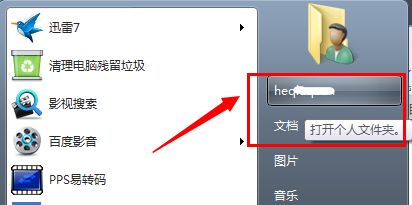
2、然后找到其中的“我的文档”,右键选中它点击“属性”

3、然后点击上方“位置”选项卡,可以看到图示位置的文件夹路径。
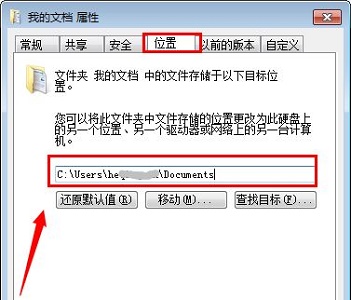
4、点击“移动”,然后选择需要转移到的位置。
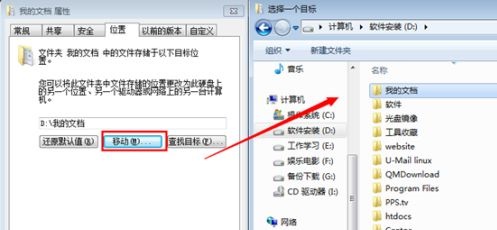
5、接着我们可以通过提示看到原位置和新位置,确定之后点击“是”
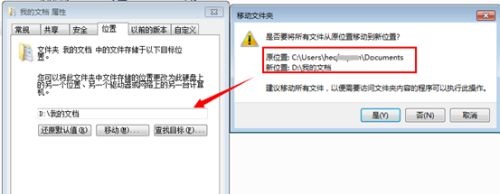
6、最后只要等待文件搬运完成就可以了。

以上就是win7我的文档路径更改教程了,需要解放c盘内存的朋友现在就可以去更改我的文档路径了。
热门教程 周 月
word 2010页边距如何设置?页边距设置的操作步骤
6次 2Win10专业版一直不断无限重启怎么办?
6次 3Excel怎么批量计算加减乘除?Excel批量计算加减乘除方法
5次 4Windows7文件名太长无法打开怎么办?
5次 5FastStone Capture如何使用?FastStone Capture的使用方法
5次 6PPT如何以讲义的形式打印出来?
5次 7IE浏览器高级设置如何还原?
5次 8小精灵美化怎么设置动态壁纸?小精灵美化设置动态壁纸的方法
5次 9如何让Win10升级到2004版本而不升级到20H2?
5次 10怎么避开Steam启动游戏?免Steam启动游戏教程
5次Win10加入Windows预览体验计划失败错误码0x800BFA07怎么办?
15次 2Windows7文件名太长无法打开怎么办?
15次 3Win11系统管理员权限怎么获取?
14次 4Win11 PE安装教程 PE怎么安装Windows11详细教程
13次 5如何给PDF去除水印?编辑PDF文档有水印去除的方法
13次 6怎么避开Steam启动游戏?免Steam启动游戏教程
13次 7Word怎么查看和删除历史文档记录?
12次 8Win10专业版一直不断无限重启怎么办?
12次 9Win7桌面文件名显示乱码的详细处理方法
11次 10电脑怎么屏蔽某个特定网站?
11次最新软件